Настройване на режима на режисьора на рутера Xiaomi Mi Wifi 4C, 4A, Gigabit Edition, AC1200
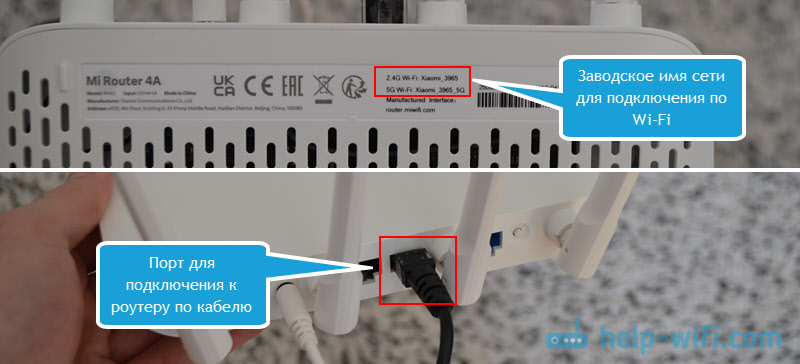
- 4586
- 114
- Kerry Zieme
Настройване на режима на режисьора на рутера Xiaomi Mi Wifi 4C, 4A, Gigabit Edition, AC1200
Попълних рутера си Xiaomi Mi Wifi Router 4A в режим на репортер и реших да подготвя подробни инструкции по тази тема. Тази инструкция също е подходяща за промяна на режима на работа и настройка на рутера като усилвател на Wi-Fi сигнала на моделите на Xiaomi Mi Wifi Router 4C, Xiaomi Mi Wifi Router 4A Gigabit Edition и Xiaomi Router AC1200.
Свързах маршрутизатора Mi Wifi Router 4A към моя основен рутер tp-link. Xiaomi се свърза без никакви проблеми и започна да укрепва Wi-Fi мрежата. Можете да укрепите почти всяка Wi-Fi мрежа от всеки рутер. Всичко, от което се нуждаем, е рутер Xiaomi, на който ще променим режима на работа за репортер (ретранслер, Wi-Fi сигнал ретранслатор) и парола за основната Wi-Fi мрежа. С помощта на тази схема можете да разширите радиуса на вече съществуващата Wi-Fi мрежа.
Всички настройки са прости и разбираеми. Всичко работи стабилно. Единственото нещо, което може да бъде проблемите, е с езика на мрежата на рутера. Имам глобална версия на рутера (Global Edition). Първоначално има настройките на английски, но можете да промените езика. Ако имате китайска версия на рутера, тогава настройките ще бъдат на китайски. Но има поне две решения: да отворите настройките в браузъра, където има вграден -в преводач (например в Chrome) и да ги преведете на желания език или да се настроите според моите инструкции и да ориентирате визуално менюто елементи. Ще покажа всички стъпки на екранните снимки.
Има две настройки:
- Когато рутер в фабричните настройки (нов от кутия, която все още не е настроена или след нулиране на настройките). В този случай променете режима на работа на Mi WiFi Router 4C/4A/4A Gigabit Edition Router и настройте като усилвател чрез бърз началник на настройка. Винаги можете да използвате този конкретен метод, точно преди това трябва да пуснете настройките на рутера (изстискайте бутона за нулиране за 5-10 секунди).
- Чрез уеб интерфейса. Когато рутерът вече е конфигуриран. Просто трябва да влезете в настройките, да въведете паролата на администратора, да промените режима на работа, да изберете мрежата, която трябва да разширите, и въведете паролата.
Промяна на режима на работа на рутера Xiaomi Mi Wifi 4c/4A/4A Gigabit Edition/AC1200 на република (чрез бърза настройка)
- Свържете се с рутера Xiaomi от компютър или лаптоп (за предпочитане) или от телефона чрез Wi-Fi (фабричното име на мрежата е посочено от долната част на рутера) или с помощта на кабел.
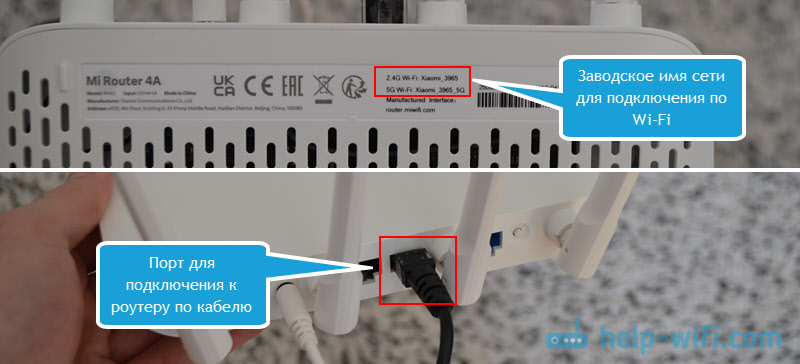
- За да въведете настройките, отворете браузъра и пресечете един от тези адреси: рутер.Miwifi.com, miwifi.Com, 192.168.31.1. За всеки случай, оставям линк към подробни инструкции: Miwifi.Com и 192.168.31.1 - Вход към настройките на рутера Xiaomi.
Страниците ще се отворят там, където трябва да инсталирате два отчета и да изберете вашия регион. Също така в горния десен ъгъл може да има бутон за смяна на езика (ако нямате китайска версия на рутера Xiaomi). Ако на този етап имате заявка за парола на администратора на рутера, тогава трябва или да нулирате настройките и да стартирате настройката отново, или да конфигурирате всичко според инструкциите от втория раздел на тази статия.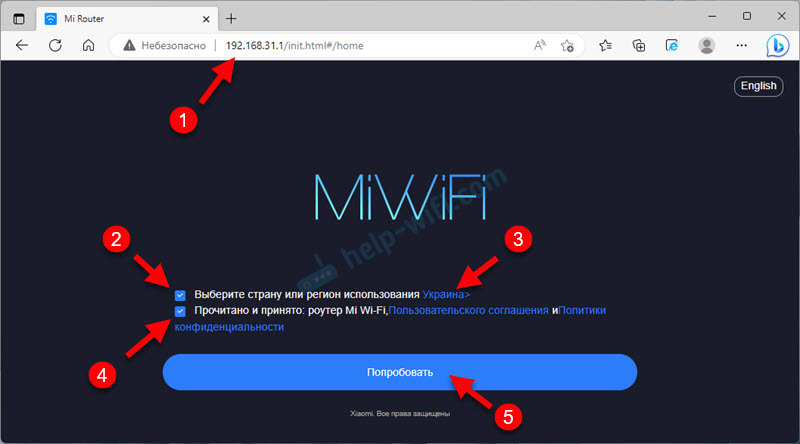 Ако имате и основния рутер и Xiaomi, тогава на маршрутизатора (който сега настройваме) трябва да инсталирате същия регион като на основния рутер.
Ако имате и основния рутер и Xiaomi, тогава на маршрутизатора (който сега настройваме) трябва да инсталирате същия регион като на основния рутер. - Кликнете върху „Продължете настройката, без да свързвате мрежовия кабел“. Свържете кабела (Интернет) към Wan-Port of the Router, не се нуждае. Xiaomi Router ще се свърже с основния рутер чрез Wi-Fi.
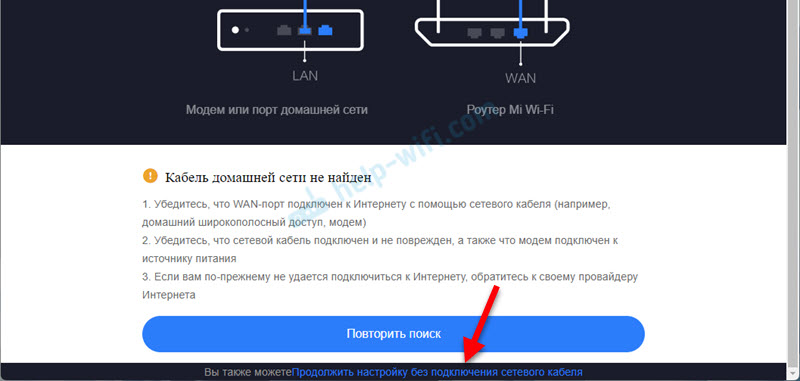
- Изберете елемента "Wi-Fi точка за достъп" и щракнете върху.
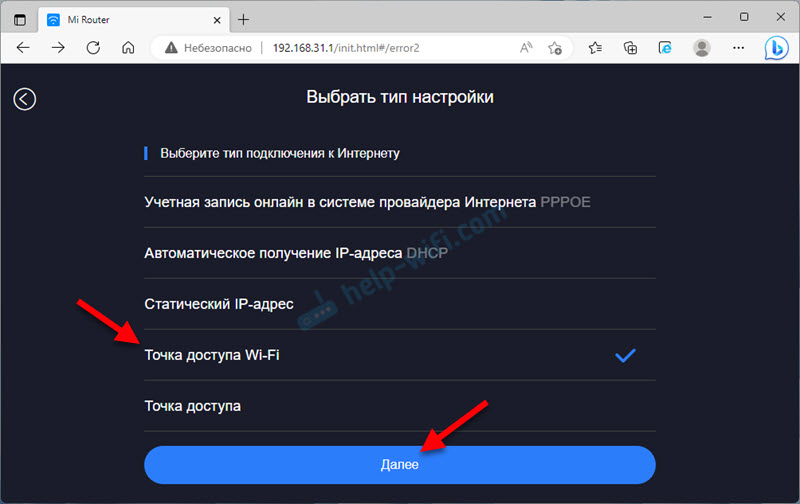
- Тогава ще има списък с мрежи, които могат да бъдат разширени. Трябва да изберете Wi-Fi мрежа, към която искаме да свържем нашия рутер (в моя случай, това е Xiaomi Mi WiFi Router 4A) в режима на Wi-Fi сигналния усилвател. Можете да се свържете с мрежи в диапазона 2.4 GHz и 5 GHz.
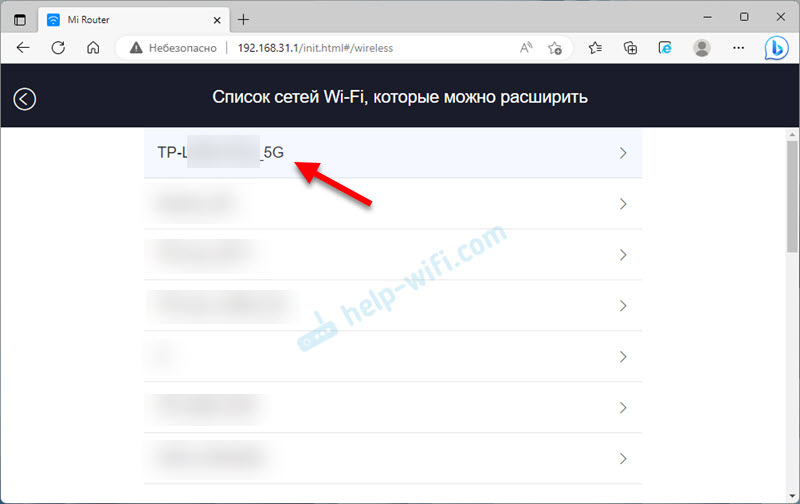
- Трябва да посочите парола за тази Wi-Fi мрежа. Не забравяйте да се уверите, че сте посочили правилно паролата от основната Wi-Fi мрежа. В противен случай рутерът просто не може да се свърже с него. Ако не знаете паролата или не сте сигурни, че е правилно, тогава погледнете тази статия: Как да разберете паролата си от Wi-Fi или какво да направите, ако сте забравили паролата.
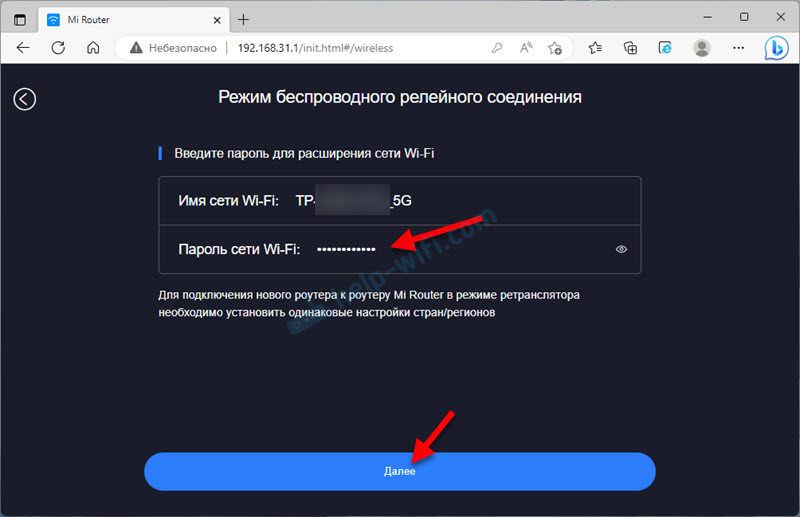
- В следващия прозорец можете да зададете Wi-Fi мрежови настройки, които ще разпределят рутер в режим на усилвател на сигнала. По подразбиране "_plus" се добавя към името на основната мрежа. Можете да промените името на мрежата. Например, направете го същото като на основния рутер. Също така трябва да посочите паролата за Wi-Fi мрежата, която ще преведе репонатора. Препоръчвам да инсталирате същата парола като основната мрежа. Същата парола ще бъде инсталирана като парола на администратора на рутера. Ако искате да инсталирате друга парола, така че тя да се различава от паролата на Wi-Fi Network, след това премахнете полето (първата, под полето за въвеждане на парола) и посочете друга парола, която ще защити настройките на рутера.
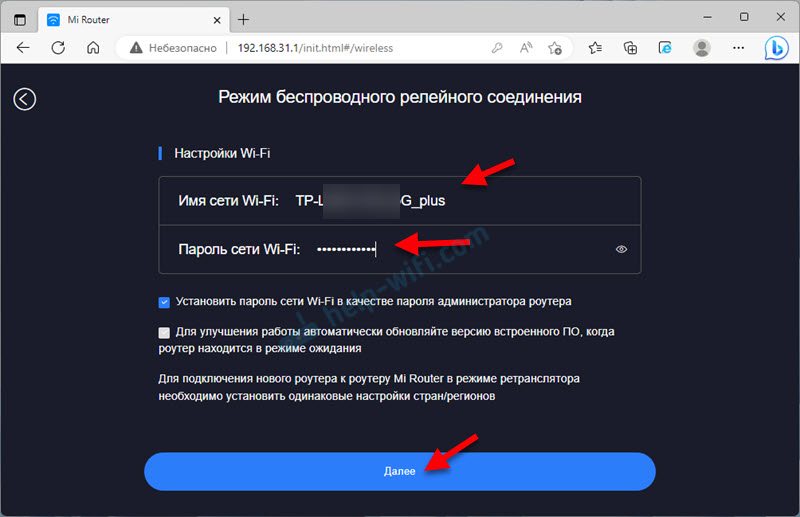
- Ще се появи прозорец с информация за Wi-Fi мрежата и паролата. Инсталираната парола на администратора на рутера също ще бъде посочена там. Трябва да се свържете отново с Wi-Fi мрежата.
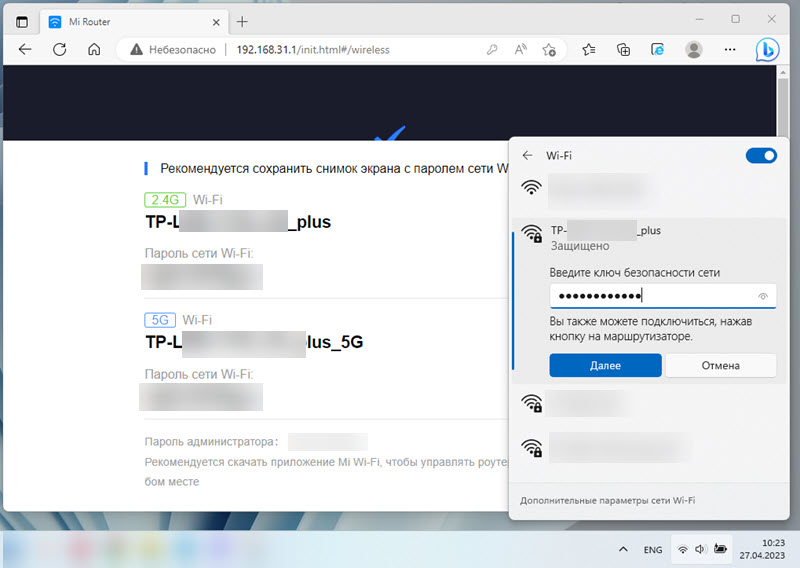 Нашият рутер Xiaomi Mi Wifi Router 4C/4A ще се свърже с Wi-Fi мрежата на основния рутер и ще бъде релеен.
Нашият рутер Xiaomi Mi Wifi Router 4C/4A ще се свърже с Wi-Fi мрежата на основния рутер и ще бъде релеен.
Настройката е завършена по този въпрос. Ако искате да отворите настройките на рутера, но те ще бъдат недостъпни, вижте решението в края на статията (IP адресът на рутера се променя). Там също ще ви кажа как да върнете рутера в обичайния режим на работа (рутер).
Задаване на Mi WiFi Router 4c/A като усилвател Wi-Fi чрез уеб интерфейс
- Свържете се с рутера и отидете на настройките на 192.168.31.1, рутер.Miwifi.Com или miwifi.Com. Ако не работи - в началото на статията има връзка към подробни инструкции.
- Въведете паролата на администратора на рутера и въведете настройките.
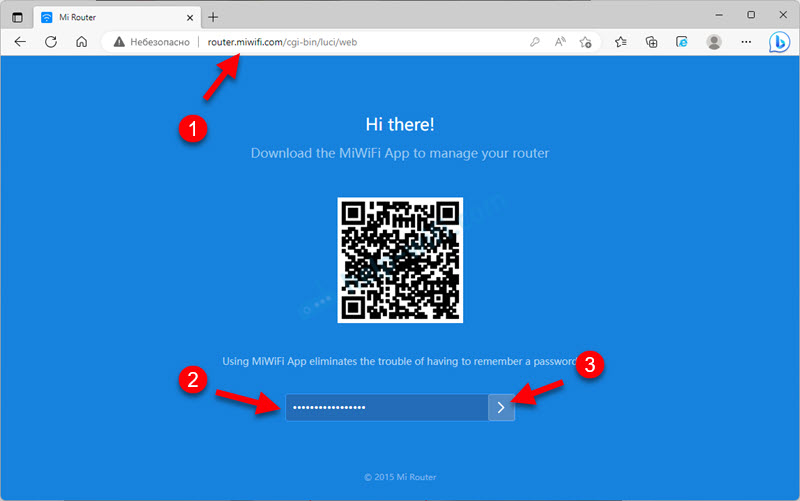
- Отидете на секцията Настройки - Мрежови настройки.
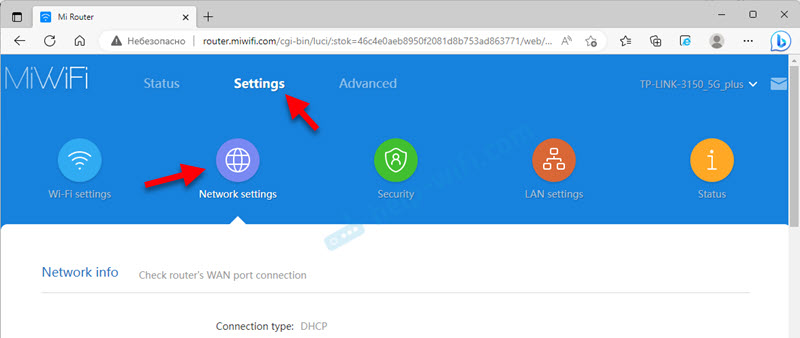
- В долната част на страницата щракнете върху бутона "Switch" (Последен бутон на тази страница). Изберете режима "Режим на безжичен повторител" и натиснете "Следващия". Потвърдете чрез натискане на бутона Добре.
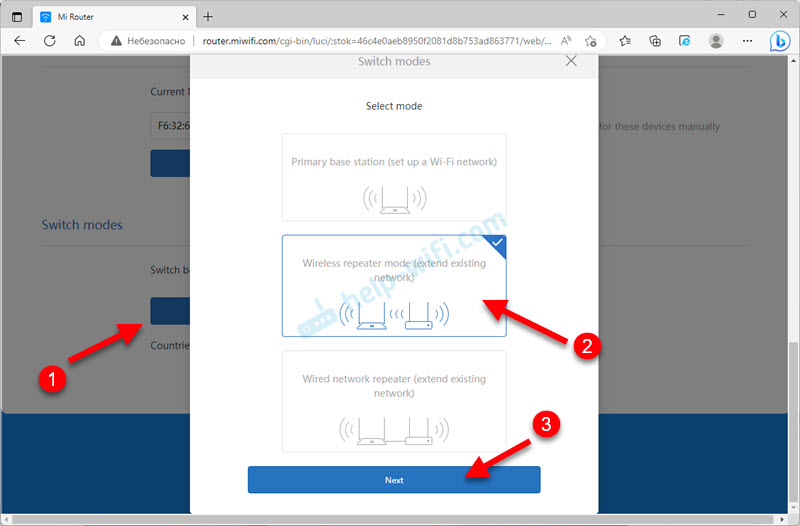
- След това трябва да изберете Wi-Fi мрежа в падащото меню, която трябва да бъде засилена и въведена от паролата от тази мрежа. След това натиснете бутона "Безжичен повторител".

- Ще се появи информация за Wi-Fi мрежата (името на мрежата, което ще разпространява репонатът). Паролата, както го разбирам, е инсталирана същата като тази на основната мрежа.
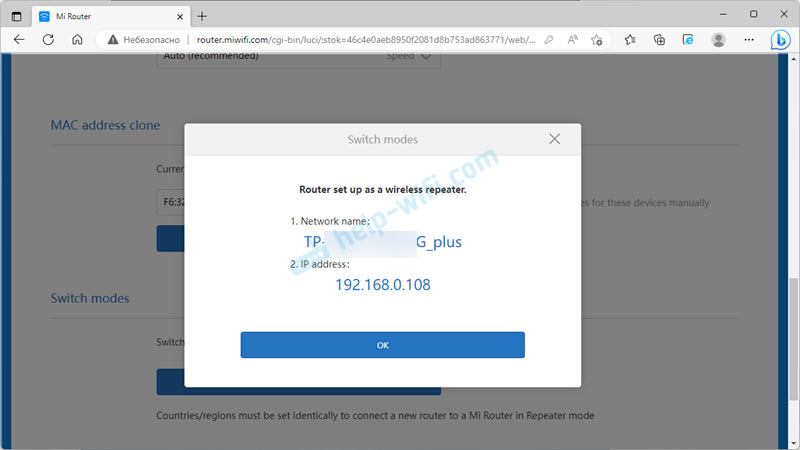 IP адресът също ще бъде посочен там, чрез който можете да влезете в настройките на Router-Riiper.
IP адресът също ще бъде посочен там, чрез който можете да влезете в настройките на Router-Riiper.
Как да отворите настройките на рутера Xiaomi, след като той е конфигуриран в режим Repiter?
След промяна на режима на работа, IP адресът на рутера се променя. От рутер.Miwifi.Com или 192.168.31.1 Настройки няма да работят. И може да е необходимо. Например, за да свържете репортер към друга мрежа, променете името на Wi-Fi мрежата и паролата, променете режима на работа и т.н. Д.
Xiaomi Router, който създадохме като усилвател, получава IP адрес от основния рутер, към който е свързан. Следователно, IP адресът, чрез който можете да влезете в неговите настройки, трябва да погледнете в списъка на клиентите на основния рутер. Той също е посочен в края на настройките (екранна снимка по -горе).
Например, влязох в настройките на основния си рутер TP-Link, намерих Xiaomi (Wiwifi-R4ac) в списъка на клиентите и разгледах IP адреса, подчертан от него.
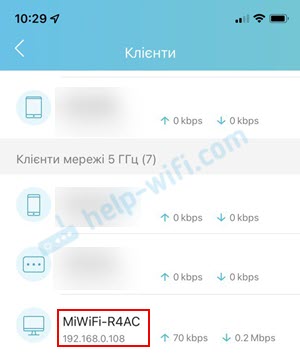
Следователно IP адресът влезе в настройките без проблеми.
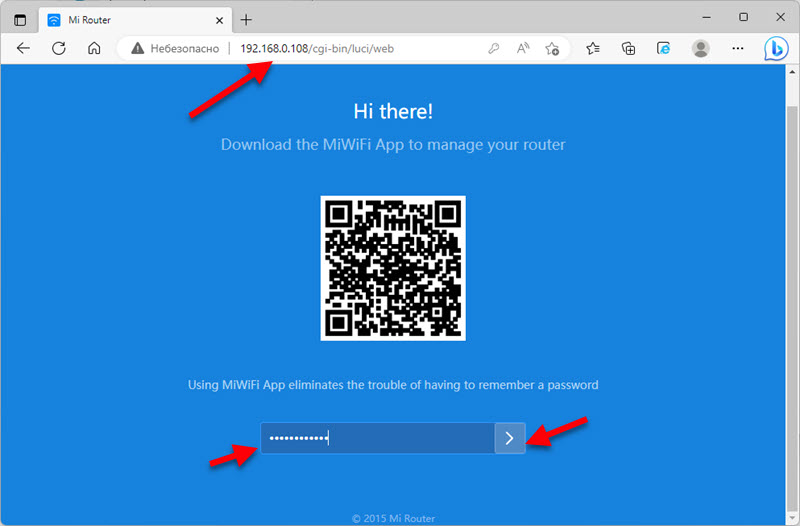
След въвеждане на паролата влизаме в уеб интерфейса. Там в раздела "Статус на ретранслатора" Състоянието на връзката се показва на основния рутер. По-долу можете да видите информация за Wi-Fi мрежата.
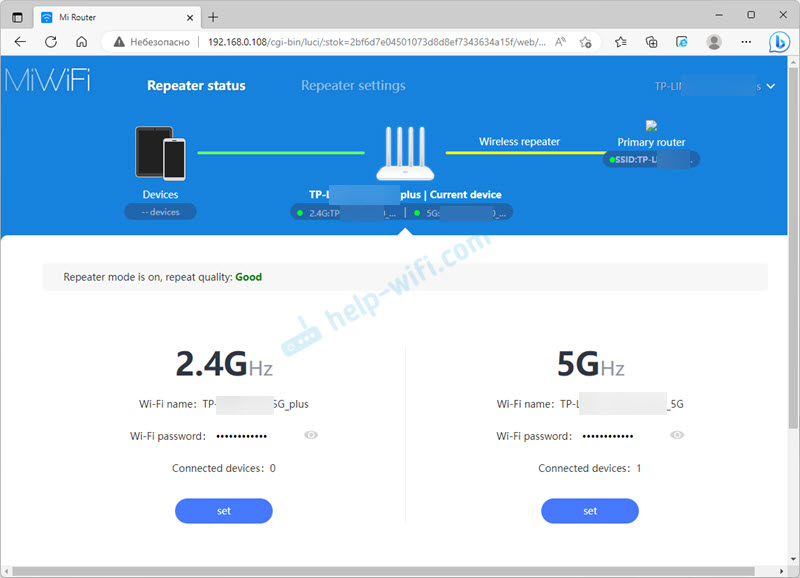
Всички настройки са в раздела "Настройки на ретранслатора" (Раздел над страницата).
Как да върнете обичайната работа на рутера?
Може да се наложи да превключите вашия Xiaomi Mi Wifi Router 4A или Mi Router 4C в обичайния режим на работа. В режим на рутер. Например да го свържете с интернет чрез кабел.
В този случай има две решения:
- Направете нулиране на настройките. Препоръчвам да използвате този конкретен метод. Той е много прост. Трябва да включите рутера и да щракнете върху бутона за 5 секунди Нулиране На корпуса на рутера.
 Индикаторът ще запали с оранжево, рутерът ще се рестартира и ще влезе в обичайния режим на работа.
Индикаторът ще запали с оранжево, рутерът ще се рестартира и ще влезе в обичайния режим на работа. - Превключете режима на работа в мрежата. Отидете до настройките на рутера, отидете в раздела "Настройки на ретранслатора" - "Мрежови настройки ". Кликнете върху бутона "Switch", Маркирайте режима "Основна базова станция" и натиснете "Следващия".
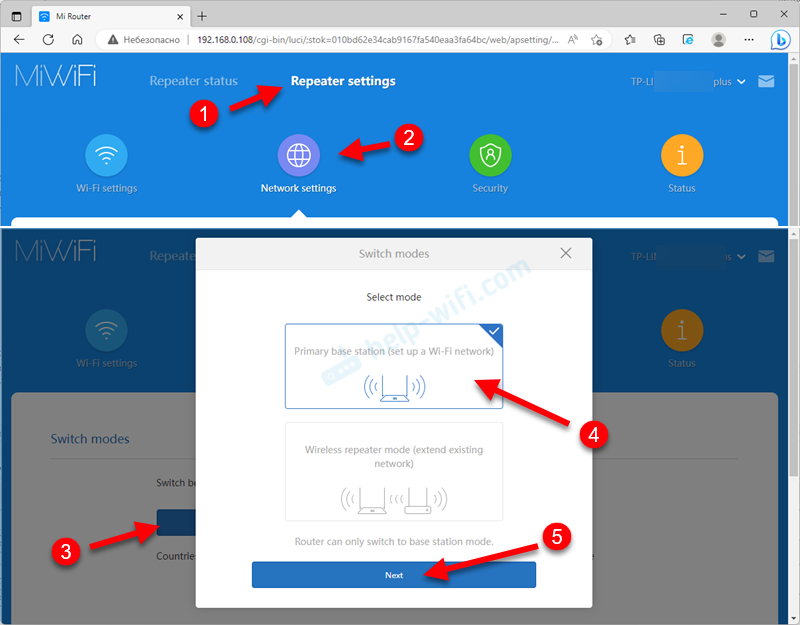 Потвърдете промяната на режима на работа и изчакайте рестартирането на рутера.
Потвърдете промяната на режима на работа и изчакайте рестартирането на рутера.
След това можете да настроите рутер. Например, според моите инструкции: Настройка на рутера Xiaomi Mi Wifi Router 4A Router.
- « Приложение MI WiFi настройка и контрол на рутера Xiaomi от телефона
- Как да свържете слушалките TWS I7, I8, I9, I10, I11, I12, F9 към телефона, iPhone, лаптоп или компютър? »

